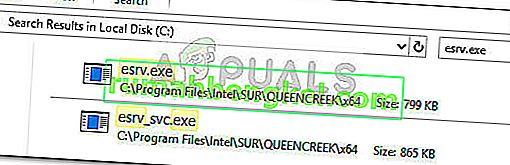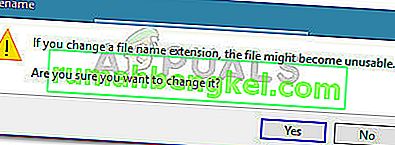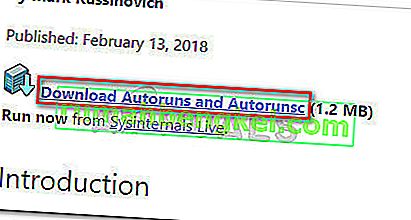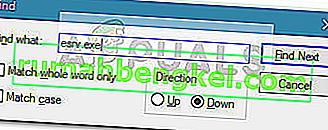Alguns usuários relataram o recebimento de uma mensagem de erro envolvendo o esrv.exe a cada inicialização. Inicialmente, o erro foi relatado em compilações de visualização técnica do Windows 10, mas foi confirmado para acontecer em computadores atualizados. Embora o erro possa variar, a maioria dos usuários relata ter visto a seguinte mensagem de erro a cada inicialização:
esrv.exe - Erro do aplicativo: O aplicativo não conseguiu iniciar corretamente (0xc0000142). Clique em OK para fechar o aplicativo.
Observação: clicar em Ok fará com que o erro desapareça por enquanto, mas ele retornará imediatamente na próxima inicialização.
Com base em nossas investigações, o problema parece ocorrer depois que o usuário aplica uma grande atualização do Windows ou upgrades para o Windows 10 de uma versão anterior do Windows.
O que é esrv.exe?
Eserv.exe é um processo que pertence ao Intel Driver Update. Na maioria das vezes, o erro ocorre porque o Intel Driver Update foi removido incorretamente ou manipulado manualmente pelo usuário ou automaticamente pelo Windows Update durante a instalação de uma atualização.
Uma remoção inadequada deixará algumas partes para trás (chaves de inicialização, chaves executadas uma vez) que ainda podem exigir que o processo Eserv.exe seja executado a cada inicialização. Como o Windows não consegue mais localizar e iniciar o processo Eserv.exe (ou um processo associado a ele), o erro do aplicativo de inicialização do Esrv.exe será exibido.
Como a Intel parou de oferecer suporte ao Intel Driver Update e o substituiu pelo Intel Driver & Support Assistant , o Windows Update tenta fazer a transição sozinho. No entanto, algo pode dar errado durante esse processo, o que acaba gerando o erro de aplicativo de inicialização Esrv.exe.
Removendo o erro do aplicativo de inicialização Esrv.exe
Se você está lutando atualmente com o mesmo problema, este artigo fornecerá várias etapas de solução de problemas que provavelmente permitirão que você remova o problema da fase de inicialização. Abaixo você tem uma coleção de métodos que outros usuários usaram para remover a mensagem de erro. Siga cada correção potencial em ordem até encontrar uma solução que trate do problema para você. Vamos começar!
Método 1: desinstalar a atualização do driver interno
A maneira mais simples de evitar o erro do aplicativo de inicialização do Esrv.exe é desinstalar o programa ao qual ele pertence. A atualização do driver Intel pode ser desinstalada convencionalmente em Programas e recursos .
Nota: Se você está preocupado em perder a funcionalidade após desinstalar a Atualização do driver Intel , não se preocupe. A Intel já substituiu a antiga atualização do driver Intel pelo driver Intel e assistente de suporte. O Windows deve notar automaticamente e baixar a versão mais recente novamente se o programa for necessário. E apenas para ajudá-lo, forneceremos um link de download do manual para ter uma alternativa.
Aqui está um guia rápido sobre como impedir que o erro do aplicativo de inicialização Esrv.exe apareça a cada inicialização, desinstalando o software do driver Intel :
- Pressione a tecla Windows + R para abrir uma nova caixa Executar. Em seguida, digite “ appwiz.cpl ” e pressione Enter para abrir Programas e Recursos .

- Em Programas e recursos , role para baixo na lista de aplicativos para localizar o software do driver Intel .
- Clique com o botão direito em Intel Driver Software e escolha Desinstalar . Em seguida, siga as instruções na tela para remover o software do sistema.
- Depois que o software do driver Intel for removido, feche Programas e recursos e reinicie o computador.
- Na próxima inicialização, veja se o erro retorna. Caso o problema tenha sido resolvido, você pode retornar a Programas e Recursos e verificar se o software do driver Intel foi substituído pelo Intel Driver & Support Assistant . Caso não tenha, você pode baixar o utilitário manualmente neste link ( aqui ).
Se você ainda estiver vendo a mensagem de erro Esrv.exe a cada inicialização, continue com o Método 2 .
Método 2: renomear todas as instâncias de esrv.exe
Alguns usuários conseguiram resolver o problema localizando manualmente cada instância do Esrv.exe e renomeando a extensão do arquivo. Supostamente, isso evitou que o erro ocorresse a cada inicialização.
Aqui está um guia rápido sobre como pesquisar e renomear todas as instâncias de esrv.exe:
- Abra o File Explorer e acesse sua unidade C (ou a partição que contém seus arquivos do Windows).
- No local raiz da unidade do Windows, use a caixa de pesquisa no canto superior direito para pesquisar “ esrv.exe “. Você deve encontrar pelo menos duas ocorrências na pasta Intel localizada em Arquivos de programas .
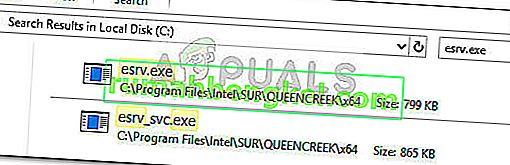
- Clique com o botão direito em cada instância de esrv.exe que foi retornada e clique em Renomear . Em seguida, basta adicionar um “ .old ” no final da extensão. Isso sinalizará ao seu sistema operacional para ignorar esse arquivo.

- Clique em Sim no prompt Renomear para confirmar as modificações.
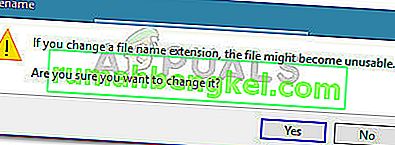
- Reinicialize o computador e veja se o erro retorna na próxima inicialização.
Se a mensagem de erro ainda estiver aparecendo durante a fase de inicialização, continue com o método final.
Método 3: usando Autoruns para remover qualquer chave de inicialização relacionada ao esrv.exe
Se nenhum dos métodos acima conseguiu remover o erro do aplicativo de inicialização Esrv.exe, vamos ver se podemos remover o erro excluindo as chaves de inicialização que estão chamando o serviço esrv.exe . Faremos isso com o Autoruns - um programa equipado para remover run, runonce, chaves de registro e pastas de inicialização.
Como o erro ocorre a cada inicialização, o problema provavelmente é causado por uma tarefa agendada que foi deixada para trás por uma desinstalação inadequada ou teve problemas. Siga o guia abaixo para remover qualquer menção de inicialização de esrv.exe, evitando assim o aparecimento deste erro:
- Visite este link ( aqui ) e clique no botão Baixar Autoruns e Autorunsc para baixar o utilitário.
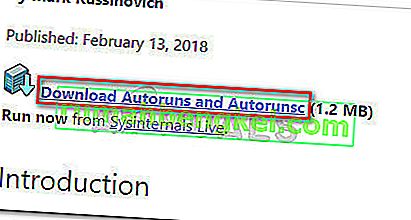
- Quando o arquivo é baixado para o seu computador, use um software de descompactação como WinZip, WinRar ou 7Zip para extrair o conteúdo em uma pasta acessível.
- Abra a pasta onde você extraiu o conteúdo e clique duas vezes no executável do Autoruns.
- Quando a janela inicial aparecer, não faça nada até que a lista Tudo esteja totalmente carregada com os itens de inicialização.
- Depois que a lista estiver totalmente preenchida, pressione Ctrl + F para abrir a função de pesquisa. Na caixa de pesquisa, digite “ esrv.exe ” e clique no botão Localizar próximo .
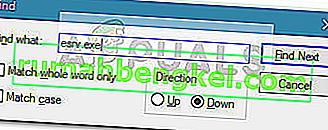
- Em seguida, clique com o botão direito do mouse na primeira ocorrência destacada em azul e selecione Excluir para remover o item de inicialização. Uma vez que a primeira ocorrência for tratada, abra a função de pesquisa novamente (usando a etapa 5) e repita o procedimento até que não haja mais itens de inicialização mencionando esrv.exe .
- Feche o Autoruns e reinicie o computador. Na próxima inicialização, você não deve mais ser incomodado pelo erro do aplicativo de inicialização Esrv.exe .